
Externe USB- und
eSATA-Festplatte mit 2 Disk
RAID-Funktionalität
Benutzerhandbuch
Deutsch
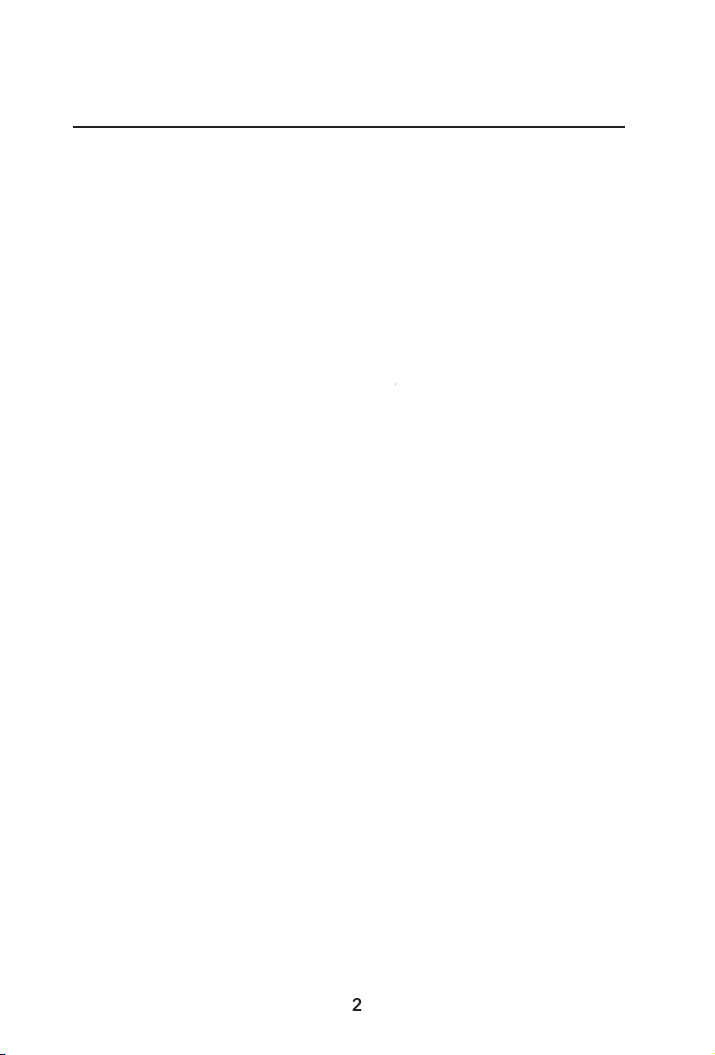
t
3
E
g
3
F
s
3
n
Vorderseite
4
ückseite
Ü
z
5
Anschließen des Geräts am Computer
6
T
:
:
11
n
g
n
3
4
15
nhal
t
Inhal
inführun
estplatteninhalt: WICHTIGER Hinwei
Bedienelemente, Anschlüsse und Anzeige
R
ber die Festplatten
Aufstellen der Festplatte am Arbeitsplat
Konfi gurieren des RAID-Modus 7
rennen des Geräts vom Computer 11
Für Windows-Anwender
Für Mac OS-Anwender
Technischer Support 12
Eingeschränkte Garantiebedi
Wichtiger Hinweis 13
FCC-Konformität 1
CE-Kennzeichnung 1
RoHS-Konformität
unge
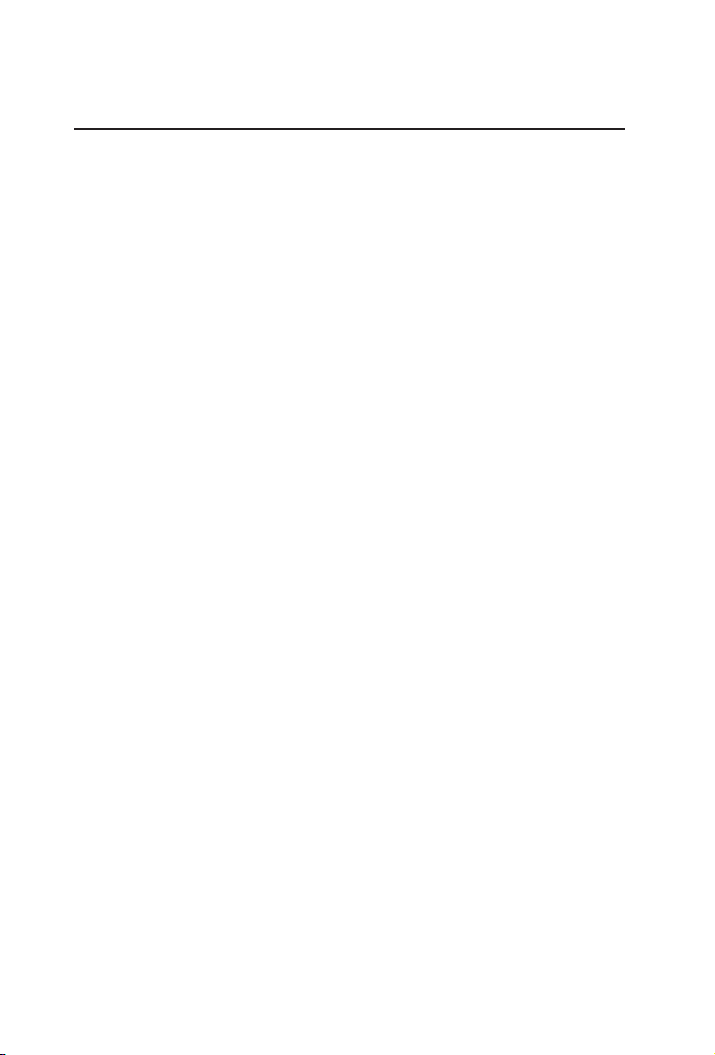
3
inführung
p
eue
odu
esen.
:
e
f
Sp
f
.
S
h
e
.
N
A
S
f
-
A
W
r externes 2-Disk RAID-Produkt von Verbatim enthält zwei separate Festplatten.
AID steht für „Redundant Array of Independent Disks“ (Redundante Anordnung
unabhängiger Festplatten), einer Standardmethode zur Kombination von zwei oder
mehr Fest
apazität erreicht werden kann.
Vor der Inbetriebnahme der Festplatte sollten Sie die folgenden Hinweise zu Ihrem
n
Festplatteninhalt: WICHTIGER Hinweis
ie RAID-Festplatte ist bereits vorinstalliert und enthält die folgenden Dateien und
rogramme
• Nero BACKITUP 2 ESSENTIALS-Softwar
• Verbatim_FAT32_tool.exe
• Formatting to FAT32.pd
Ihres PCs), bevor Sie die RAID-Moduseinstellungen über den Schalter au
Rückseite der Festplatte ändern
Die Werkseinstellung für die externe 2 Disk RAID-Festplatte von Verbatim
ist der Verkettungsmodus „Concatenation“ (auch „Spanning“ genannt). Die
chalterposition für den Verkettungsmodus auf der Rückseite des Geräts ist mit
„BIG“ gekennzeichnet.
Nachdem Sie die Festplatte in diesem oder einem anderen Modus verwendet
aben und nun den RAID-Modus ändern möchten, müssen Sie alle Dateien auf
inen anderen Datenträger kopieren/sichern
ero BACKITUP 2-Software
uf der Festplatte fi nden Sie die Backupsoftware Nero BACKITUP 2. Doppelklicken
ie auf der Festplatte auf den Ordner „Nero“, und starten Sie anschließend
die Installation, indem Sie au
nstallationsfenster wird angezeigt. Folgen Sie die schrittweise Anleitung des
ssistenten, um die Software zu installieren.
dem Datenträger. Ändern Sie die Einstellung des RAID-Modusschalters erst dann,
wenn Sie alle Daten, einschließlich des Nero-Softwarepakets, auf einem anderen
atenträger gesichert haben.
latten, mit deren Hilfe eine höhere Performance, Zuverlässigkeit und
n Pr
kt durchl
eichern Sie diese Dateien auf einem anderen Datenträger(z. B. auf der Festplatte
der
die Datei „setupx“ doppelklicken. Das Nero
ARNUNG: Die Änderung des RAID-Modus führt zum Löschen aller Daten auf
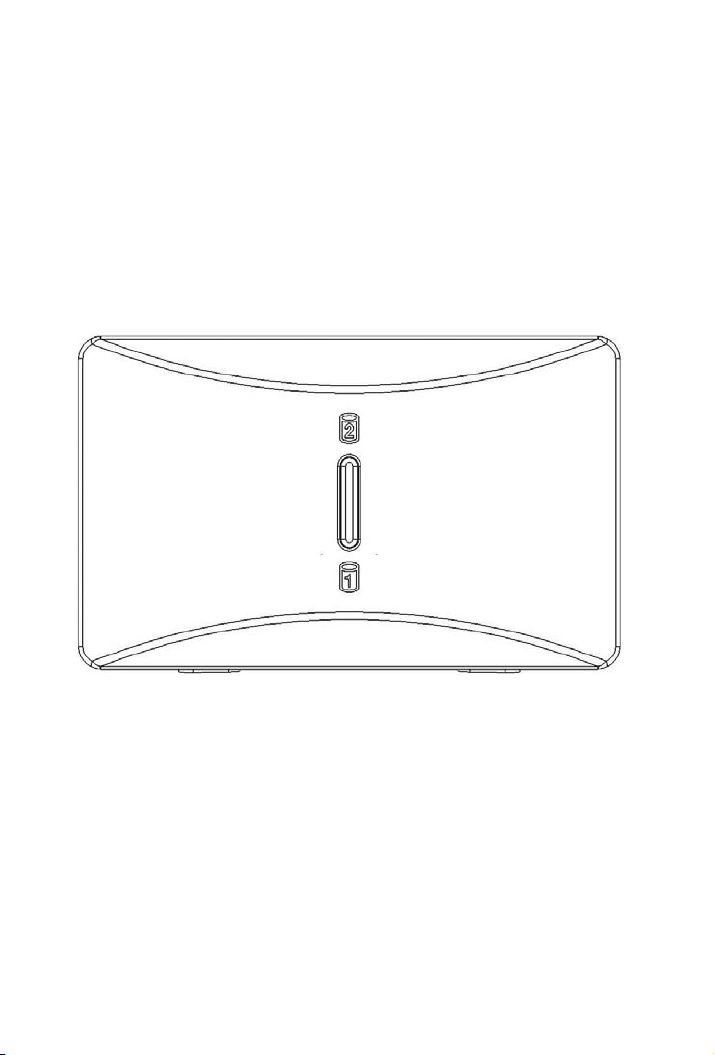
edienelemente, Anschlüsse und Anzeige
n
Vorderseite
U.
Machen Sie sich zunächst mit den Gerätefunktionen vertraut.
Die Vorderseite umfasst zwei mehrfarbige LEDs, die, wie unten dargestellt,
durch eine einzige Linse durchscheinen. Während der Startsequenz
euchten beide LEDs BLAU. Nach Abschluss der Startsequenz leuchten
normalerweise beide LEDs BLAU und bleiben AN. Bei Datenzugriff blinken
beide LEDs schnell in BLA
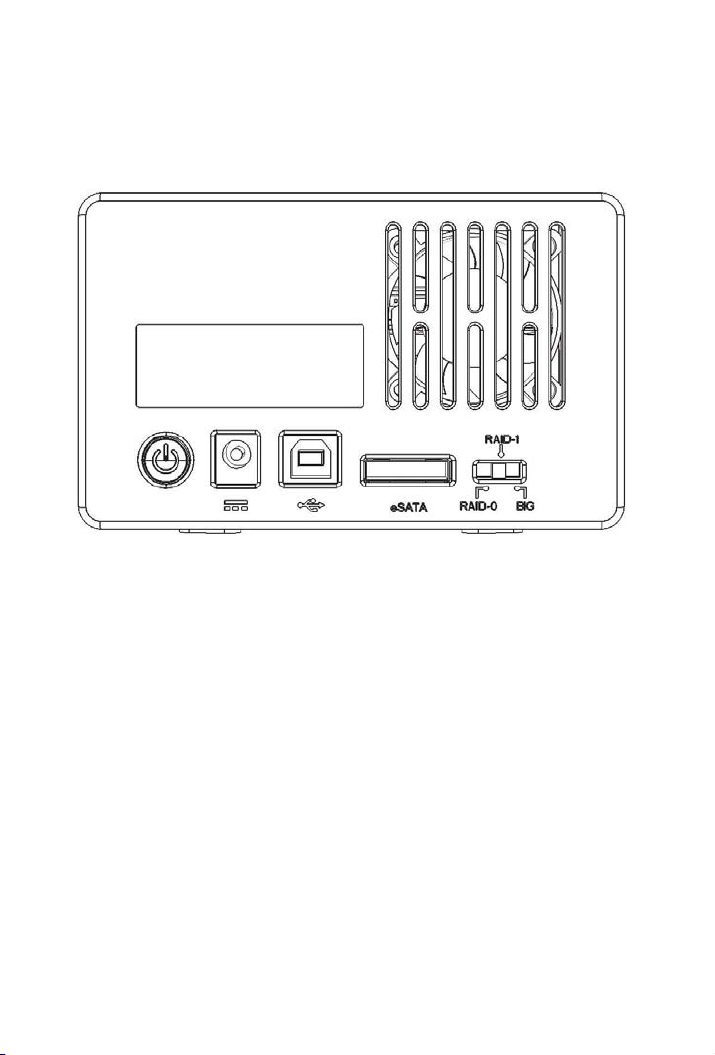
5
ückseite
S
.
2
.
section below.
4
W
e
g
Auf der Rückseite befi nden sich der EIN/AUS-Schalter, die
chnittstellenanschlüsse und der RAID-Modusschalter (siehe Abbildung unten).
IN/AUS-Schalter. Sobald Sie den Wechselstromadapter
ordnungsgemäß an Festplatte und Steckdose angeschlossen haben,
können Sie das Gerät über den EIN/AUS-Schalter starten. Um das Gerät
auszuschalten, drücken Sie erneut den EIN/AUS-Schalter
USB-Anschluss. Verwenden Sie diesen Anschluss, um das Gerät über
.
B an Ihren PC anzuschließen
eSATA-Anschluss. Verwenden Sie diesen Anschluss, um das Gerät 3.
ber eSATA an Ihren PC anzuschließen.RAID Mode Switch. Refer to the
Confi guring the RAID Mode
auf dem Datenträger. Ändern Sie die Einstellung des RAID-Modusschalters
rst dann, wenn Sie alle Daten auf einem anderen Datenträger
esichert haben.
AID-Modusschalter. Beachten Sie den Abschnitt „Konfi gurieren des
.
AID-Modus“ weiter unten.
ARNUNG: Die Änderung des RAID-Modus führt zum Löschen aller Daten

6
ber die Festplatte
n
S
/
p
g
A
z
A
o
g
h
S
k
of
e.
.
2.
S
3
ß
d
a
e
v
.
4.
.
Das Produkt ist im FAT32-Format vorformatiert. Mit diesem Format können
ie das Gerät sowohl unter Windows als auch unter Mac OS verwenden.
Hinweis: Die Kapazität hängt von dem Modell ab. 1 MB = 1.000.000 Bytes
1 GB = 1.000.000.000 Bytes / 1 TB = 1.000.000.000.000 Bytes. Ein Teil der
azität wird für vorinstallierte Software, Formatierungs- und andere Funktionen
Ka
verwendet und steht somit nicht zur Datenspeicherung zur Verfügung. Dies
kann ebenso wie abweichende Berechnun
Betriebssystem möglicherweise weniger MB, GB oder TB anzeigt.
sverfahren dazu führen, dass Ihr
ufstellen der Festplatte am Arbeitsplat
Stellen Sie die Festplatte auf einer festen Unterlage oder einem Tisch auf,
und achten Sie auf eine ungehinderte Luftzufuhr um das Gerät herum.
Insbesondere die Lüftungsschlitze müssen frei sein.
nschließen des Geräts am Computer
iese externe Festplatte von Verbatim verfügt sowohl über einen USB- als
auch einen eSATA-Anschluss. Sie können die Festplatte entweder über USB
der aber über eSATA an einen Computer anschließen, jedoch nicht beides
leichzeitig.
ie Festplatte an einen Computer anzuschließen ist sehr einfac
ühren Sie dazu folgende Schritte aus:
chließen Sie den mitgelieferten Wechselstromadapter an die Festplatte
und dann an eine Steckdose an.Next press the ON/OFF button on the bac
the driv
rücken Sie anschließend den EIN/AUS-Schalter auf der Rückseite des Geräts
chließen Sie zuletzt das Datenkabel an. Wenn Sie USB verwenden
.
möchten, schlie
er Festplatte und an einen verfügbaren USB Anschluss des Computers
n. Wenn Sie eSATA verwenden möchten, schließen Sie das mitgelieferte
SATA-Kabel an den eSATA-Anschluss der Festplatte und an einen
erfügbaren eSATA-Anschluss des Computers an
ie Festplatte wird automatisch gemountet, und auf dem Desktop (Mac)
bzw. unter „Arbeitsplatz“ (Windows) wird ein neues Symbol angezeigt
en Sie das mitgelieferte USB Kabel an den USB Anschluss

J
e nachdem, welches Betriebssystem und welche Schnittstellen Sie
v
-
k
d d
.
.
g
u
d
H
schal
s
d
W
d
d
.
erwenden, können die folgenden Hinweise hilfreich sein:
Hinweis 1: USB unter Windows. Wenn Sie den USB 1.1 Anschluss Ihres WindowsComputers nutzen, wird folgender Warnhinweis angezeigt: Hochgeschwindigkeits
USB-Gerät an Nicht-Hochgeschwindigkeits-USB-Anschluss. Das stellt allerdings kein
Problem dar, denn die Festplatte ist sowohl mit USB 1.1- als auch mit USB 2.0-Anschlüssen
ompatibel. Sie können die Meldung daher einfach schließen und fortfahren. Allerdings
wir
ie Festplatte in diesem Fall nur mit USB 1.1 Geschwindigkeit arbeiten
Hinweis 2: USB unter Mac OS 9.2.x. Der USB 2.0-Hochgeschwindigkeitsmodus
wird von Mac OS 9.2.x-Versionen nicht unterstützt. Bei diesen Mac OS-Versionen
arbeitet die Festplatte nur mit USB 1.1-Geschwindigkeit
Hinweis 3: USB oder eSATA unter Mac OS X 10.2. Unter der Mac OS X-Version
10.2 können keine einzelnen FAT32-formatierten (MS DOS) Partitionen
emountet werden, die mehr als 128 GB umfassen. Dieses Problem können Sie
mgehen, indem Sie die Festplatte in kleinere FAT32-Partitionen unterteilen oder
as Laufwerk in das Format HFS+ umformatieren.
inweis 4: eSATA. Obwohl der eSATA-Schnittstellenstandard den Anschluss
der Festplatte bei laufendem Betrieb („Hot-Plug“) vorsieht, reagieren manche
Computer nicht korrekt darauf. Falls die Festplatte nach dem Anschluss an
einen eingeschalteten Computer nicht gemountet wird, gehen Sie wie folgt
vor: Fahren Sie den Computer herunter, schließen Sie die Festplatte an, und
ten Sie sie ein. Fahren Sie dann den Computer erneut hoch.
Konfi gurieren des RAID-Modu
Für diese externe 2-Disk RAID-Festplatte von Verbatim stehen
drei Betriebsmodi zur Verfügung. Die Werkseinstellung ist der
Verkettungsmodus „Concatenation“ (auch „Spanning“ genannt). Die
Schalterposition für den Verkettungsmodus ist mit „BIG“ gekennzeichnet.
Falls Sie das Gerät im Verkettungsmodus betreiben möchten, können Sie
en nächsten Abschnitt dieses Handbuchs überspringen, da keine weitere
Konfi guration erforderlich ist.
ARNUNG: Die Änderung des RAID-Modus führt zum Löschen aller Daten auf
em Datenträger. Ändern Sie die Einstellung des RAID-Modusschalters erst
ann, wenn Sie alle Daten auf einem anderen Datenträger gesichert haben

8
Bei RAID 0
w
e
.
e
1
g
g
f
e
s
Z
.
k
d
b
l
.
.
(auch „Striping“ genannt) werden die Daten auf beide Festplatten verteilt. Dadurch
ird der Durchsatz erhöht, während die Kapazität erhalten bleibt. Bei einem Ausfall
iner der Festplatten gehen jedoch alle Daten verloren, und ein Mounten des Geräts
in Ihrem Computer ist nicht länger möglich. Die verfügbare Kapazität setzt sich aus der
Kapazität beider Festplatten zusammen
Wenn eine der beiden Festplatten bei RAID 0 ausfällt, leuchtet die LED der
ntsprechenden Festplatte ROT.
Bei RAID
(auch „Mirroring“ oder Spiegelung genannt) werden Daten auf beiden Festplatten
espeichert, so dass beim Ausfall einer der Platten die Daten immer auf der anderen
esichert sind. Die verfügbare Kapazität entspricht nur einer der beiden Festplatten
im Gerät.
Wenn eine der beiden Festplatten bei RAID 1 aus
ntsprechenden Festplatte ROT. Die andere noch funktionierende Platte kann
olange weiter verwendet werden, bis die fehlerhafte Festplatte ersetzt wurde. In der
wischenzeit sind die Daten aufgrund der fehlerhaften Festplatte jedoch
nicht gesichert
Falls Sie RAID 1 verwenden und es zu einem Ausfall einer der beiden Festplatten
ommt, können Sie das Gehäuse öffnen und die fehlerhafte Festplatte durch eine
neue ersetzen. Nachdem Sie das Gehäuse wieder montiert haben, starten Sie
as Gerät, ohne eine Verbindung zum Computer herzustellen. Sobald die neue
Festplatte während der Startsequenz erkannt wird, werden die kompletten Daten der
ursprünglichen Festplatte auf die neue Festplatte kopiert. Dieser Prozess kann mehrere
Stunden (mehr als 5 Stunden!) in Anspruch nehmen. Während des Kopiervorgangs
linkt die LED der ursprünglich betriebsbereiten Festplatte BLAU und die der
Ersatzfestplatte ROT. Nachdem die Festplattenanordnung wieder hergestellt wurde,
euchten beide LEDs BLAU.
ällt, leuchtet die LED der
Im Verkettungsmodus „Concatenation“
(RAID-Modusschalter auf „BIG“) werden beide physikalischen Laufwerke zu
einem einzigen virtuellen Laufwerk kombiniert. Die verfügbare Kapazität
setzt sich aus der Kapazität beider Festplatten zusammen
Dieser Modus bietet keine Datenredundanz. Beim Ausfall einer der
eiden Festplatten im Verkettungsmodus ist das Gerät nicht mehr mit dem
Computer verbunden
Wenn eine der beiden Festplatten im Verkettungsmodus ausfällt, leuchtet
die LED der entsprechenden Festplatte ROT.

Gehen Sie wie folgt vor, um den RAID-Modus zu ändern:
f
W
S
-
3
S
4.
a
.
v
S
ang
:
alls Sie auf der Festplatte wichtige Daten gespeichert haben, sichern Sie diese
.
zunächst auf einem anderen Datenträger. Entfernen Sie dann das Gerät sicher
vom Computer, und schalten Sie es aus.
Verwenden Sie im ausgeschalteten Zustand einen Sti
erkzeug, um den RAID-Modusschalter auf die gewünschte Position zu
einzustellen.
chalten Sie die Festplatte an. Während die interne Firmware den RAID
.
odus neu konfi guriert, blinken die LEDs BLAU. Wenn aus dem Blinken ein
kontinuierliches BLAU wird, wurde die Festplatte erfolgreich neu konfi guriert. Sie
ist jedoch weder initialisiert, noch partitioniert oder formatiert.
chließen Sie die Festplatte entweder über USB oder eSATA an Ihren Computer
n. Möglicherweise wird die Festplatte als unbekanntes Gerät angezeigt, was
bedeutet, dass die Festplatte weder initialisiert, noch partitioniert oder formatiert
worden ist.
ormatieren Sie die Festplatte. Für die Formate NTFS und HFS+ verwenden Sie 5.
das Betriebssystem des Computers. Für FAT32 können Sie die als Datei auf Ihrer
estplatte mitgelieferte FAT32-Formatierungssoftware („Verbatim_FAT32_tool.
exe“) verwenden
So formatieren Sie die Festplatte mit der FAT32-Formatierungssoftware
on Verbatim:
uchen Sie die Datei „Verbatim_FAT32_tool.exe“ auf Ihrer Festplatte, und führen Sie
sie aus, indem Sie darauf doppelklicken. Ein Fenster (siehe Abbildung unten) wird
ezeigt
t oder ein anderes 2.

10
W
ählen Sie im Dropdown-Menü das entsprechende Laufwerk aus. Achten Sie darauf,
S
w
:
.
die RAID-Festplatte auszuwählen, da es bei der Wahl eines anderen Laufwerks zum
versehentlichen Verlust von Daten kommen kann.
ie können den Namen des Laufwerks ändern, indem Sie in das Feld „Volume Label“
(Laufwerksname) eine Bezeichnung eingeben. Klicken Sie anschließend auf „Format
rive“ (Laufwerk formatieren).
m Anschluss wird die unten stehende Nachricht angezeigt, in der Sie zum Bestätigen
des Formatierungsvorgangs aufgefordert werden. Wenn Sie fortfahren, werden alle
aten unwiderrufl ich gelöscht. Sind Sie sicher, dass Sie dieses Laufwerk formatieren
möchten? Klicken Sie auf „Yes“ (Ja), um zu bestätigen.
Nachdem die Festplatten formatiert wurden und der Vorgang verifi ziert
urde, wird ein Bestätigungsfenster angezeigt
Klicken Sie auf „Exit“ (Beenden). Jetzt ist Ihr Laufwerk einsatzbereit

Trennen des Geräts vom Computer
.
g
.
H
gung
Date
.
:
W
.
.
.
f
4
.
:
v
y
2.
hre externe Festplatte ist „Hot-Swapping“-fähig
. h., sie kann angeschlossen und wieder getrennt werden, ohne den Computer neu
starten zu müssen. Gehen Sie wie fol
Zeitpunkt zu trennen
ei ausgeschaltetem Computer können Sie Ihre Festplatte ebenfalls jederzeit trennen.
inweis: Achten Sie beim Trennen Ihres Geräts auf die Einhaltung der richtigen
Schritte. Einfaches Ausstecken, ohne zuvor die untenstehenden Anweisungen befolgt
zu haben, kann zu einer Beschädi
n führen
ür Windows-Anwender
enn Sie Dateien von der Festplatte gerade in Anwendungen verwenden,
.
müssen Sie die Dateien erst schließen
licken Sie in der Taskleiste auf das Symbol „Hardwarekomponente entfernen 2.
oder auswerfen“
Wählen Sie im angezeigten Menü das Laufwerk aus
3.
Nach kurzer Zeit zeigt Windows in einem Bestätigungs
.
die Hardware sicher entfernt werden kann
t vor, um Ihre Festplatte zu einem beliebigen
des Geräts und/oder der gespeicherten
enster an, dass
ür Mac OS-Anwender
Wenn Sie Dateien von der Festplatte gerade in Anwendungen
erwenden, müssen Sie die Dateien erst schließen.
Suchen Sie das S
Sie es in den Papierkorb.
mbol für Ihr Laufwerk auf dem Desktop, und ziehen

T
echnischer Suppor
t
ff
n
aufnehmen.
g
J
Sollten Sie Schwierigkeiten bei der Installation oder Verwendung Ihres
Verbatim-Produkts haben, besuchen Sie die Verbatim-Website für den
technischen Support unter www.verbatim-europe.com. Auf dieser Seite
haben Sie Zugri
Sie fi nden Antworten zu häufi g gestellten Fragen und es stehen Ihnen
Software-Updates zum Download zur Verfügung. Die meisten unserer
Kunden können auftretende Probleme mit Hilfe des dort bereitgestellten
Inhalts lösen. Weiterhein enthält die Seite Kontaktinformationen, wenn Sie
sich direkt an das technische Supportteam bei Verbatim wenden möchten.
auf unsere Bibliothek der Benutzerdokumentationen,
ingeschränkte
arantiebedingunge
Verbatim Limited garantiert, dass dieses Produkt ab Kaufdatum für einen
Zeitraum von 2 Jahren frei von Material- und Verarbeitungsfehlern ist.
Batterien sind von dieser Garantie ausgeschlossen. Sollte während der
Garantiezeit ein entsprechender Mangel festgestellt werden, wird das
Produkt für Sie kostenlos ersetzt. Sie können das Produkt mit dem OriginalKassenbeleg am Kaufort zurückgeben oder direkt mit Verbatim Kontakt
Für Kontaktinformationen siehe Abschnitt “Technischer Support”
Die Garantie deckt nur den Ersatz des Produkts ab; sie
normale Verschleißerscheinungen, die aus fehlerhaftem, unsachgemäßem
Gebrauch, Nachlässigkeit oder Unfall oder auf Grund einer Inkompatibilität
oder mangelhafter Leistung durch eine bestimmte verwendete
Computersoftware oder -hardware resultieren. VERBATIM HAFTET NICHT
FÜR DATENVERLUSTE ODER JEGLICHE AUFTRETENDE BEGLEITSCHÄDEN,
FOLGESCHÄDEN ODER SPEZIELLE SCHÄDEN, FÜR EINE VERLETZUNG DER
GARANTIEBEDINGUNGEN ODER SONSTIGE SCHÄDEN, UNGEACHTET DER
EWEILIGEN URSACHE. Auf Grund dieser Garantie erhalten Sie bestimmte
Rechtsansprüche; je nach Bundesstaat oder Land werden Ihnen unter
mständen weitere Rechtsansprüche gewährt.
ilt nicht für

13
W
ichtiger Hinwei
s
wurde
ebsdauer.
W
d
t
w
:
S
.
.
Bitte beachten Sie, dass jeglicher Garantieanspruch erlischt, wenn das
Sicherheitssiegel verletzt wurde oder das Gehäuse der Festplatte geöffnet
.
Die Richtlinie über Elektro- und Elektronik-Altgeräte (WEEE), die am
3. Februar 2003 als europäisches Gesetz in Kraft trat, führte zu einem
grundlegenden Wandel im Umgang mit elektrischen Geräten nach Ablauf
ihrer Betri
Das auf dem Produkt oder seiner Verpackung angebrachte
EEE-Logo (auf der linken Seite) weist darauf hin, dass dieses
rodukt nicht mit dem Hausmüll entsorgt werden darf. Weitere
nformationen über die Entsorgung, Rückgewinnung und über
Annahmestellen von Elektro- und Elektronik-Altgeräten erhalten
Sie von Ihrem örtlichen Abfallentsorger oder dem Verkäufer, bei
em Sie das Gerät erworben haben.
-Konformitä
Dieses Gerät wurde getestet und erfüllt gemäß Teil 15 der FCC-Regeln
die Anforderungen an ein digitales Gerät der Klasse B. Die festgelegten
Grenzwerte sollen einen angemessenen Schutz vor einer negativen
Beeinträchtigung einer häuslichen Installation bieten. Dieses Gerät erzeugt
und nutzt Hochfrequenzenergie und kann diese ausstrahlen. Wenn es nicht
entsprechend den Anweisungen installiert wird, kann es sich negativ auf die
Funkwellenübertragung auswirken. Es kann jedoch nicht garantiert werden,
dass eine bestimmte Installation frei von Beeinträchtigungen bleibt. Sollte
sich dieses Gerät negativ auf den Radio- oder Fernsehempfang auswirken,
as Sie durch An- und Ausschalten des Geräts feststellen können, sollten
Sie zur Behebung des Problems eine oder mehrere der folgenden
Maßnahmen ergreifen
Richten Sie die Empfangsantenne neu aus, oder verlagern Sie ihren
tandort
Vergrößern Sie den Abstand zwischen dem Gerät und dem Empfänger

Schließen Sie das Gerät nicht an eine Steckdose an, die an derselben
S
g
G
.
55022
998
2000
2003
000-3-3:199
200
550
003
000
995
998
2000
C 61000
995
2000
200
C 61000
000
000
993
2000
0
Leitung wie der Empfänger angeschlossen ist.
Wenden
Radio- und Fernsehtechniker.
ie sich für Hilfe an Ihren Händler oder einen erfahrenen
E-Kennzeichnun
EG-KONFORMITÄTSERKLÄRUN
Hierdurch wird erklärt, dass dieses Produkt die wesentlichen
Schutzanforderungen der Richtlinie 89/336/EEC des Rates und ihrer
Ergänzungen zur Harmonisierung mit den Gesetzen der Mitgliedsstaaten
hinsichtlich der elektromagnetischen Verträglichkeit erfüllt
Diese Erklärung gilt für alle Exemplare, die dem für die Tests/Bewertung
eingereichten Modell vollständig entsprechen.
EN
EN 61
EN
IEC 61
IEC 61000-4-3: 2002 + A1: 2002
IE
IEC 61000-4-5: 1995 + A1: 2000
IE
IEC 61
IEC 61000-4-11: 1994 + A1: 200
: 1
+ A1:
5 + A1:
24: 1998 + A1: 2001 +A2: 2
-4-2: 1
-4-4: 1
-4-6: 1996 + A1: 2
-4-8: 1
+ A1: 1
+ A1:
+ A1:
+A2:
1
+A2:
+A2:
1

15
oHS-Konformitä
t
Dieses Produkt erfüllt die Anforderungen der Richtlinie 2002/95/EC
des Europäischen Parlaments und des Rates vom 27. Januar 2003 zur
Beschränkung der Verwendung bestimmter gefährlicher Stoffe in
Elektro- und Elektronikgeräten und ihrer Ergänzungen.
